电脑运维技术文章:SSD+HDD双硬盘卡顿问题的解决方法
2020-05-10 18:06 作者:admin 浏览量:
电脑运维技术文章:SSD+HDD双硬盘卡顿问题的解决方法
艾锑无限科技专业:IT外包、企业外包、网站外包、中小企业云服务平台等北京IT外包服务想必现在有很多朋友使用的都是“SSD固态硬盘 + HDD机械硬盘”双硬盘,那么你可能会遇到过机械硬盘卡顿的问题,这是因为固态硬盘的节能策略殃及了机械硬盘满血运转,但是Win10系统的电源管理设置上我们又无法解决该问题,这时候可以借助CrystalDiskInfo这款软件有针对性的禁用机械硬盘的省电模式即可解决问题。下面具体操作步骤让艾锑无限的桌面运维工程师来为大家介绍一下。
运行CrystalDiskInfo,依次选择菜单“功能 - 高级特征 - AAM/APM控制”。如图:
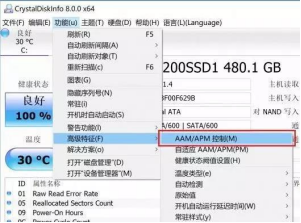
PS: 同时选择上图中的“自适应AAM/APM”功能,可以让固态盘和机械盘运行更稳定。
这时会打开“AAM/APM控制”窗口。如图:

在硬盘下拉列表中选中机械硬盘,然后在下方的“高级电源管理(APM)”区域,点击“省电模式”下的“禁用”按钮。
这样就关闭了机械硬盘的省电模式。机械硬盘运行卡顿的问题即可得到解决。
如果重启电脑后,机械硬盘又出现了卡顿问题,那么你可以设置CrystalDiskInfo开机启动,就能实现每次电脑开机即可禁用机械硬盘的省电模式了。
附:设置CrystalDiskInfo开机启动有两种方法
方法一:把启动项添加到“启动”文件夹
我们只需要把想要开机启动的程序的快捷方式或文件放到“系统启动文件夹”
C:\ProgramData\Microsoft\Windows\Start Menu\Programs\StartUp
或“用户启动文件夹”
C:\Users\用户名\AppData\Roaming\Microsoft\Windows\Start Menu\Programs\Startup
里即可实现开机启动。
以上文章由北京艾锑无限科技发展有限公司整理
相关文章
 关闭
关闭




